TTEP.CN > 故障 >
chm无法显示内容的怎么解决 chm无法显示内容的解决方法
chm无法显示内容的怎么解决 chm无法显示内容的解决方法 我们的生活中越来越离不开电脑,但在使用电脑的过程中总会遇到各种各样的问题。TTEP致力于给电脑小白朋友们介绍一些简单常用问题的解决方法,这次给大家介绍的是chm无法显示内容的解决方法。
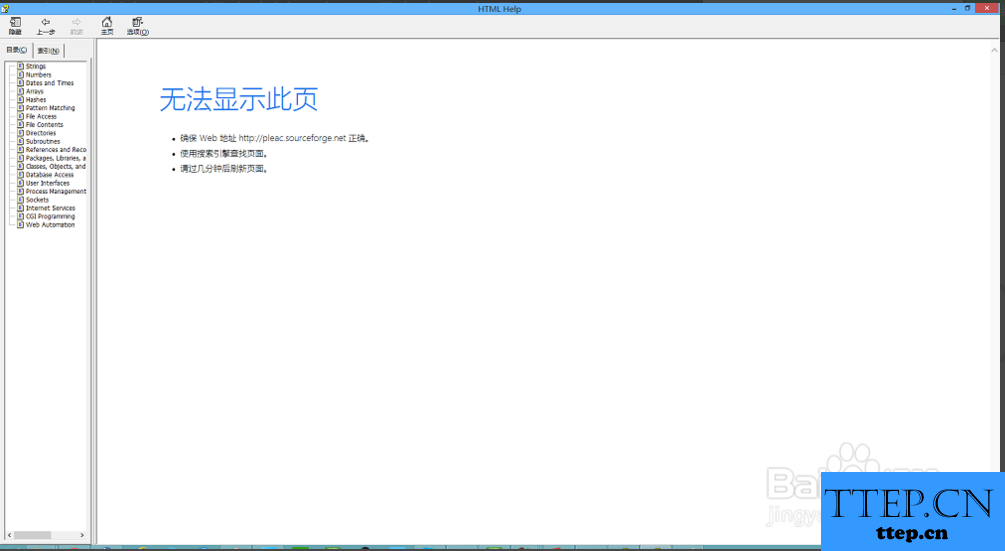
一、如果提示是:如果提示是Internet Explorer 不能链接到您请求的网页或者打开后“页面无法显示”。
请在要打开的CHM文件上右键属性,会在底下属性中多了一个“解除锁定”,点击后就可以正常显示了。
或者在记事本中保存下列内容为00.reg:
代码如下:
REGEDIT4
[HKEY_LOCAL_MACHINE\SOFTWARE\Microsoft\HTMLHelp]
[HKEY_LOCAL_MACHINE\SOFTWARE\Microsoft\HTMLHelp\1.x\HHRestrictions] "MaxAllowedZone"=dword:00000003 "UrlAllowList"=""
[HKEY_LOCAL_MACHINE\SOFTWARE\Microsoft\HTMLHelp\1.x\ItssRestrictions]"MaxAllowedZone"=dword:00000003 "UrlAllowList"=""
以上内容复制到一个文本文件,然后把文件名后缀改成.reg,然后点击即可
二、如果提示是:"不能打开文件mk:@MSITStore:\****.chm" 造成这个故障有可能是你的系统中的Hhctrl.ocx文件丢失或者被其他版本的Hhctrl.ocx覆盖掉了,可以从相同的电脑或者安装光盘中拷贝过来 一个,然后重新注册Hhctrl.ocx文件:具体步骤如下:
第一步:退出正在运行的所有程序,单击“开始-〉程序”;
第二步:在运行对话框键入"regsvr32 c:\windows\system\hhctrl.ocx"回车,或”regsvr32 /i hhctrl.ocx“出现"DllRegisterServer成功"消息确定,重启计算机即可。
三、其它方法
1,从windows的控制面板进入“语言和区域”-“区域选项”,如果区域不是中文请改为中文
2,把文件名称改为E 文的简单一点(a.chm),copy 到一个根目录下面,打开看看,如果不行,请重新下载,有的时候下载过程出了问题,看看是否OK
3,如果多数CHM都打不开,试试重新注册regsvr32 itss.dll
(1)右键关联chm文件的“打开方式”到\Windows\HH.exe
(2)在命令行运行regsvr32 itss.dll
(3)在命令行运行regsvr32 hhctrl.ocx
(4)开始--运行--输入“regedit”,打开注册表,找到以下分支: HKEY_LOCAL_MACHINE\SOFTWARE\Microsoft\HTMLHelp\1.x\ItssRestrictions 在其下新建DWORD键MaxAllowedZone,将其值取成3试一下
(5)没有正确安装或被你删除了hh.exe文件,你可以到Windows\system32下查一下。如果是这样那你可以从别人的电脑上copy 一个hh.exe ,放到上面那个目录里,再双击一个chm文件,让你选择程序就选那个C:\windows\hh.exe ,这样就恢复了chm文件和hh.exe的关联
在微软网站上下载hhupd.exe,安装hh.exe后并运行。 2.实际上,下载hhupd.exe后,运行后就可以了。这个东西大小为461kb 3.在c:\windows\system32里找到“Hhctrl.ocx”文件,然后运行:“regsvr32 c:\windows\system32\hhctrl.ocx...
(6)如果以上几种情况都好的话,删除"hh.dat", 在目录 \Documents and Settings\%username%\Application Data\Microsoft\HTML Help 下,这个文件包含一些内容可能引起错误
四、开始--运行--输入“regedit”,打开注册表,找到以下分支: HKEY_LOCAL_MACHINE\SOFTWARE\Microsoft\HTMLHelp\1.x\ItssRestrictions 在其下新建DWORD键MaxAllowedZone,将其值取成3试一下
五、没有正确安装或被你删除了hh.exe文件,你可以到Windows\system32下查一下。如果是这样那你可以从别人的电脑上copy一 个hh.exe ,放到上面那个目录里,再双击一个chm文件,让你选择程序就选那个C:\windows\hh.exe ,这样就恢复了chm文件和hh.exe的关联
六、如果以上几种情况都好的话,删除"hh.dat", 在目录 \Documents and Settings\%username%\Application Data\Microsoft\HTML Help 下,这个文件包含一些内容可能引起错误
方法 1
1. 双击此 .chm 文件。
2. 在“打开文件安全警告”对话框,单击以清除“打开此文件前始终询问”复选框。
3. 单击“打开”。
方法 2
1. 右键单击该 CHM 文件,然后单击“属性”。
2. 单击“取消阻止”。
3. 双击此 .chm 文件以打开此文件。 chm文件无法打开问题的解决 刚从家回来,重新安装了系统,发现原来可以正常打开的chm文件无法打开了,自己试着解决了,发出来共享一下。 系统版本 xp sp2专业版本。
问题:chm文件打开无法显示 “CHM格式的文件无法显示,而且windows 2000上正常,windows xp上打开后显示无法找到页面。 在某些CHM文件中可能会使用到InfoTech协议,而它包含3种协议:ms-its 、its、mk:@msitstore 。利用这些协议,恶意攻击者或者恶意代码将可能导致帮助产生溢出漏洞,从而控制计算机。而MS最新公布的安全更新MS05-026 KB896358修正了这一情况,并屏蔽了远程链接,这就导致詞典使用了远程链接的一些CHM页面开启失败。趋势安全站点对此漏洞作出了如下描述: 这个安全问题来自于早先公布的微软HTML Help漏洞。HTML Help是Windows平台上的标准帮助系统。作者可以使用它为程序或者多媒体主题或者Web站点创建在线的帮助文件。 由于HTML Help并不会完全校验输入数据的特性,导致这一点可能被利用。一个特殊的CHM文件可以导致帮助系统溢出,这个溢出如果被利用,就可以用于执行恶意代 码。 这样的恶意CHM文件可以使用“ms-its”协议,通过IE开启。开启后的CHM文件不再需要用户的参与,就能够自动执行恶意CHM文件和附随的代码。 “ms-its”协议是InfoTech 协议的一部分,该协议能够 为ITSS.DLL或者微软InfoTech Storage System Library所执行。当然,这些恶意的程序无法靠自身传播,仍然需要用户在特定的位置,通过IE和“ms-its”协议访问恶意的CHM文件。 这种情况一旦发生,如果受影响的用户当前登录身份是管理员,远程代码执行的漏洞可以允许恶意用户或者恶意软件,获得受影响系统的完全控制权限。 从而这个恶意用户或者恶意程序得以在此系统上执行代码,并使用完全控制权限安装或者运行程序,并能够察看或者编辑数据。因此,这个漏洞同样也能够被用于复 制。
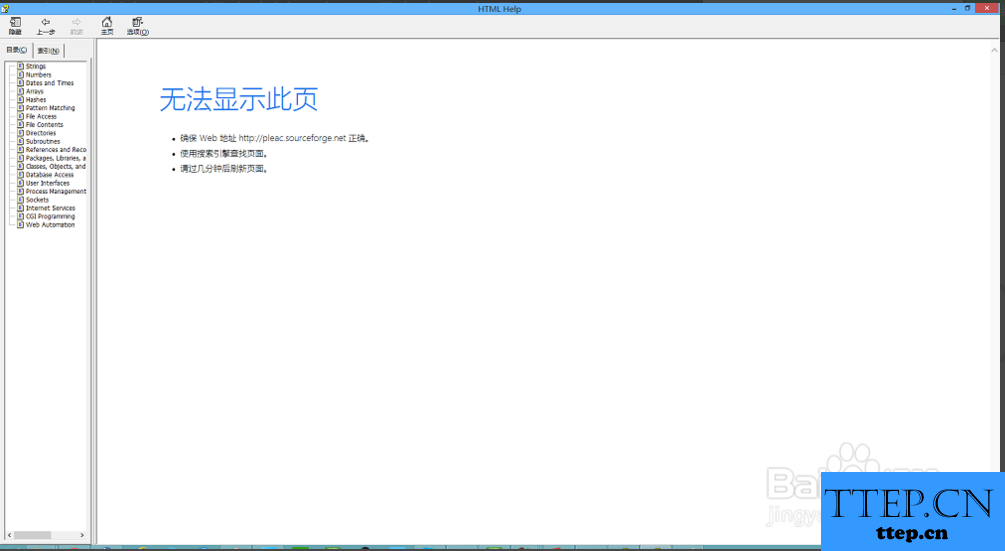
一、如果提示是:如果提示是Internet Explorer 不能链接到您请求的网页或者打开后“页面无法显示”。
请在要打开的CHM文件上右键属性,会在底下属性中多了一个“解除锁定”,点击后就可以正常显示了。
或者在记事本中保存下列内容为00.reg:
代码如下:
REGEDIT4
[HKEY_LOCAL_MACHINE\SOFTWARE\Microsoft\HTMLHelp]
[HKEY_LOCAL_MACHINE\SOFTWARE\Microsoft\HTMLHelp\1.x\HHRestrictions] "MaxAllowedZone"=dword:00000003 "UrlAllowList"=""
[HKEY_LOCAL_MACHINE\SOFTWARE\Microsoft\HTMLHelp\1.x\ItssRestrictions]"MaxAllowedZone"=dword:00000003 "UrlAllowList"=""
以上内容复制到一个文本文件,然后把文件名后缀改成.reg,然后点击即可
二、如果提示是:"不能打开文件mk:@MSITStore:\****.chm" 造成这个故障有可能是你的系统中的Hhctrl.ocx文件丢失或者被其他版本的Hhctrl.ocx覆盖掉了,可以从相同的电脑或者安装光盘中拷贝过来 一个,然后重新注册Hhctrl.ocx文件:具体步骤如下:
第一步:退出正在运行的所有程序,单击“开始-〉程序”;
第二步:在运行对话框键入"regsvr32 c:\windows\system\hhctrl.ocx"回车,或”regsvr32 /i hhctrl.ocx“出现"DllRegisterServer成功"消息确定,重启计算机即可。
三、其它方法
1,从windows的控制面板进入“语言和区域”-“区域选项”,如果区域不是中文请改为中文
2,把文件名称改为E 文的简单一点(a.chm),copy 到一个根目录下面,打开看看,如果不行,请重新下载,有的时候下载过程出了问题,看看是否OK
3,如果多数CHM都打不开,试试重新注册regsvr32 itss.dll
(1)右键关联chm文件的“打开方式”到\Windows\HH.exe
(2)在命令行运行regsvr32 itss.dll
(3)在命令行运行regsvr32 hhctrl.ocx
(4)开始--运行--输入“regedit”,打开注册表,找到以下分支: HKEY_LOCAL_MACHINE\SOFTWARE\Microsoft\HTMLHelp\1.x\ItssRestrictions 在其下新建DWORD键MaxAllowedZone,将其值取成3试一下
(5)没有正确安装或被你删除了hh.exe文件,你可以到Windows\system32下查一下。如果是这样那你可以从别人的电脑上copy 一个hh.exe ,放到上面那个目录里,再双击一个chm文件,让你选择程序就选那个C:\windows\hh.exe ,这样就恢复了chm文件和hh.exe的关联
在微软网站上下载hhupd.exe,安装hh.exe后并运行。 2.实际上,下载hhupd.exe后,运行后就可以了。这个东西大小为461kb 3.在c:\windows\system32里找到“Hhctrl.ocx”文件,然后运行:“regsvr32 c:\windows\system32\hhctrl.ocx...
(6)如果以上几种情况都好的话,删除"hh.dat", 在目录 \Documents and Settings\%username%\Application Data\Microsoft\HTML Help 下,这个文件包含一些内容可能引起错误
四、开始--运行--输入“regedit”,打开注册表,找到以下分支: HKEY_LOCAL_MACHINE\SOFTWARE\Microsoft\HTMLHelp\1.x\ItssRestrictions 在其下新建DWORD键MaxAllowedZone,将其值取成3试一下
五、没有正确安装或被你删除了hh.exe文件,你可以到Windows\system32下查一下。如果是这样那你可以从别人的电脑上copy一 个hh.exe ,放到上面那个目录里,再双击一个chm文件,让你选择程序就选那个C:\windows\hh.exe ,这样就恢复了chm文件和hh.exe的关联
六、如果以上几种情况都好的话,删除"hh.dat", 在目录 \Documents and Settings\%username%\Application Data\Microsoft\HTML Help 下,这个文件包含一些内容可能引起错误
方法 1
1. 双击此 .chm 文件。
2. 在“打开文件安全警告”对话框,单击以清除“打开此文件前始终询问”复选框。
3. 单击“打开”。
方法 2
1. 右键单击该 CHM 文件,然后单击“属性”。
2. 单击“取消阻止”。
3. 双击此 .chm 文件以打开此文件。 chm文件无法打开问题的解决 刚从家回来,重新安装了系统,发现原来可以正常打开的chm文件无法打开了,自己试着解决了,发出来共享一下。 系统版本 xp sp2专业版本。
问题:chm文件打开无法显示 “CHM格式的文件无法显示,而且windows 2000上正常,windows xp上打开后显示无法找到页面。 在某些CHM文件中可能会使用到InfoTech协议,而它包含3种协议:ms-its 、its、mk:@msitstore 。利用这些协议,恶意攻击者或者恶意代码将可能导致帮助产生溢出漏洞,从而控制计算机。而MS最新公布的安全更新MS05-026 KB896358修正了这一情况,并屏蔽了远程链接,这就导致詞典使用了远程链接的一些CHM页面开启失败。趋势安全站点对此漏洞作出了如下描述: 这个安全问题来自于早先公布的微软HTML Help漏洞。HTML Help是Windows平台上的标准帮助系统。作者可以使用它为程序或者多媒体主题或者Web站点创建在线的帮助文件。 由于HTML Help并不会完全校验输入数据的特性,导致这一点可能被利用。一个特殊的CHM文件可以导致帮助系统溢出,这个溢出如果被利用,就可以用于执行恶意代 码。 这样的恶意CHM文件可以使用“ms-its”协议,通过IE开启。开启后的CHM文件不再需要用户的参与,就能够自动执行恶意CHM文件和附随的代码。 “ms-its”协议是InfoTech 协议的一部分,该协议能够 为ITSS.DLL或者微软InfoTech Storage System Library所执行。当然,这些恶意的程序无法靠自身传播,仍然需要用户在特定的位置,通过IE和“ms-its”协议访问恶意的CHM文件。 这种情况一旦发生,如果受影响的用户当前登录身份是管理员,远程代码执行的漏洞可以允许恶意用户或者恶意软件,获得受影响系统的完全控制权限。 从而这个恶意用户或者恶意程序得以在此系统上执行代码,并使用完全控制权限安装或者运行程序,并能够察看或者编辑数据。因此,这个漏洞同样也能够被用于复 制。
- 上一篇:遇到该内存不能为written的问题如何解决 遇到该内存不能为writte
- 下一篇:没有了
- 最近发表
- 赞助商链接
